Современные технологии не устают развиваться и радовать пользователей. Например, сегодня стало возможным включить персональный компьютер на расстоянии без каких-либо усилий. Существует такая функция (WOL) уже давно, однако не все пользователи знают, как она работает, и зачем нужна.
Wake-on-Lan: что это?
Данный протокол предназначен для удалённого включения компьютера, имеющего запас дежурного напряжения на материнской плате, благодаря которому блок питания может быть запущен. Через WOL настраивается и дополнительная возможность пробуждения от беспроводной сети, если роутер её поддерживает.
Понадобится подобная функция для выполнения планового обновления компонентов ОС и резервного копирования на компьютерах, находящихся вне зоны физической досягаемости пользователя без возможности произвести включение самостоятельно.
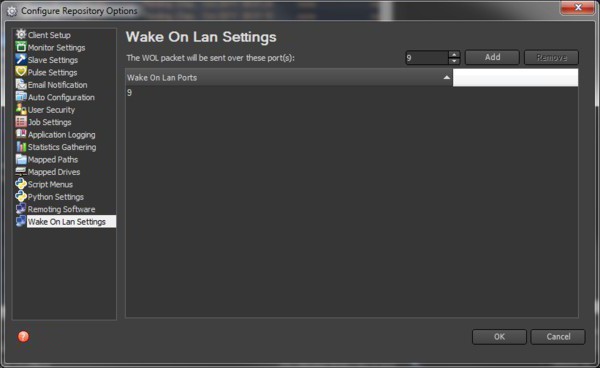
Поскольку современные ПК обеспечивают поступление электроэнергии на материнскую плату в выключенном состоянии, то работа Wake-up-On-Lan при правильной настройке обычно не вызывает нареканий.
Принцип работы
Для WOL важны только два компонента компьютера: материнская плата и сетевая карта. Первая из них должна быть подключена к ATX-совместимому источнику питания, позволяющая LAN-адаптеру просматривать все приходящие на него пакеты. Если в одном из них окажется специальная команда, содержащая MAC-адрес сетевой карты, ею будет подан сигнал на запуск питания ПК.
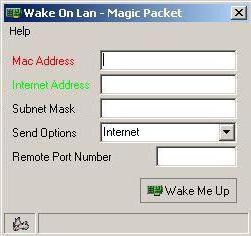
В остальном Wake-On-Lan (программа для удалённого запуска) не требует скачивания дополнительных утилит: эта возможность настраивается через BIOS.
Магический пакет
Команда, о которой говорится выше, называется Magic Packet. Именно его должна получить сетевая карта для активации запуска компьютера. Он содержит в себе MAC-адрес LAN-адаптера, повторяющийся 16 раз, и иную требуемую информацию.
Отправляться данный пакет может с ОС, веб-сайта или маршрутизатора при помощи портов UDP 7 и 9. Однако при отсутствии надобности в данной функции и возможности подключения ПК к электросети её лучше деактивировать, поскольку она негативно влияет на уровень заряда батареи.
Как включить WOL
Более старые модели компьютеров, как и часть новых, имеют функцию настройки Wake-On-Lan в BIOS. Для этого стоит владеть английским языком хотя бы на начальном уровне, иначе пользователь попросту не найдет WOL, т.к. сегодня это обозначение не используется в базовой системе ввода-вывода.
Обычно следует искать что-то похожее в разделе управления электропитанием, например, строчки с названиями Wake-Up by PCI device или Power on by Ethernet Card.
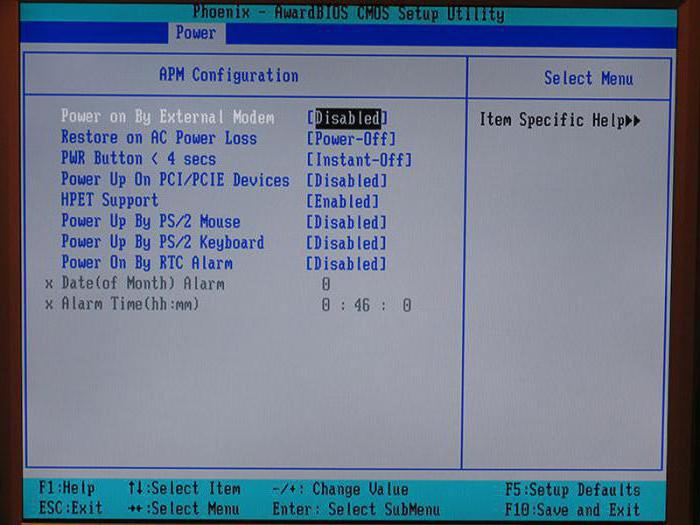
Однако, если ПК работает на OS Linux, для запуска функции потребуется установка встроенной утилиты Ethtool, которая и проверит поддержку WOL на сетевой карте.
Настройка
Поскольку Wake-On-Lan Windows 7 поддерживает наравне с более старыми версиями, то включить протокол можно и через пользовательский интерфейс данной ОС. Для этого через «Пуск» требуется найти «Управление компьютером» и войти в "Диспетчер устройств", чтобы в открывшемся списке отыскать сетевой адаптер.
Далее кликом правой клавиши мыши нужно вызвать его контекстное меню, открыть «Свойства» и перейти на вкладку «Дополнительно». В отображённом перечне пользователь должен выбрать пункт Wake on Magic Packet и установить его значение в положение включения. Перезагружать компьютер не понадобится.
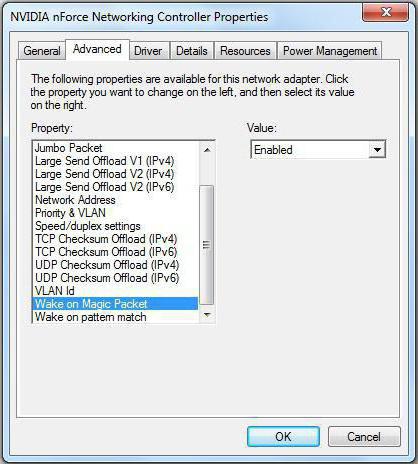
Для отправки запроса на включение потребуется знать МАС-адрес, имя хоста, маску под-сети и номер используемого порта. Скачать программу для передачи «магического пакета» просто. Сеть пестрит различными утилитами, а также веб-сайтами, выполняющими эту функцию онлайн.
Настройка роутера
Этот пункт понадобится только в случае включения ПК через Интернет, а не локальную сеть. Здесь потребуется наличие постоянного и уникального IP-адреса, предоставленного пользователю провайдером. Иначе придётся арендовать статический внешний IP-адрес или использовать клиент динамического DNS, обращаясь к оборудованию через его доменное имя. Примерная настройка заключается в выставлении правила трансляции NAT для IP-адреса, служащего для подключения к Сети: протокол UDP, порты 7 и 9.
Далее понадобится создать для роутера широковещательный адрес, который также нужен для отправки пакета. Затем к оборудованию требуется подключиться через специальный клиент и ввести такие команды:
- ip arp /адрес пользователя/ ff:ff:ff:ff:ff:ff;
- system config-save.
Затем роутер перезагружают, и настройки вступают в силу.
Wake-on-Lan: TeamViewer
TeamViewer — ПО, предназначенное для удалённого доступа к компьютеру, которая в сочетании с настроенным WOL позволяет включить девайс на расстоянии с меньшими усилиями. Для этого потребуется совершить ещё несколько шагов, кроме тех, что были описаны выше: настроить брандмауэр и саму утилиту.
Зайдя в фаэрволл, следует выбрать «Правила для входящих подключений», а затем - «Создать правило». В открывшемся окне нужно нажать на «Для порта» и «Далее». Затем, выставить значения для UDP-портов 7 и 9, разрешить к ним подключение (и запретить его публичность). Наконец, останется только дать название правилу и подтвердить изменения клавишей «Готово».
Первым шагом в настройке TeamViewer является привязка компьютера к учётной записи. Это требуется для безопасности, поскольку ПО не предназначено для неправомерных действий, следовательно, компьютер должен принадлежать тому, кто хочет получить к нему доступ.
Привязка аккаунта осуществляется посредством ввода e-mail и пароля от учётной записи в специальное диалоговое окно, которое пользователь без труда отыщет сам. Как только аккаунт будет присвоен ПК, потребуется настроить Wake-On-Lan через TeamViewer ID. Это полезно в том случае, если девайс не имеет публичного адреса.
В настройках сети утилиты нужно найти пункт «Входящие соединения» и поменять его значение на «Принять». Затем в том же разделе необходимо выбрать «Конфигурация», после чего появится диалоговое окно с функциями пробуждения WOL. В «Других приложениях TeamViewer в Вашей сети» пользователь должен ввести и добавить свой ID.
Как отключить WOL
Как только надобность в Wake-On-Lan отпадает, утилиту лучше отключить для сохранения заряда батареи и отсутствия помех на сторонней технике, иногда возникающих при соприкосновении с компьютером, на котором включена данная функция.
Для этого потребуется проделать действия обратные тому, что значится в разделе «Как включить WOL» данной статьи. Однако перед этим нужно зайти в свойства сетевой карты и снять все флажки во вкладке «Управление электропитанием», чтобы ПК после выключения оставался обесточенным и не мог включаться по стороннему требованию.

Затем в разделе «Дополнительно» пользователь должен отключить запуск девайса посредством Magic Packet, а, чтобы быть уверенным в успешности операции, стоит деактивировать WOL и в настройках BIOS. Это делается в той же ветви, что была указана выше по тексту.
Как проверить работоспособность WOL
Проверить работоспособность утилиты можно лишь опытным путём, находясь непосредственно рядом с ПК. Делается это при помощи TeamViewer или прочих сторонних программ и ресурсов, позволяющих отправить Magic Packet.
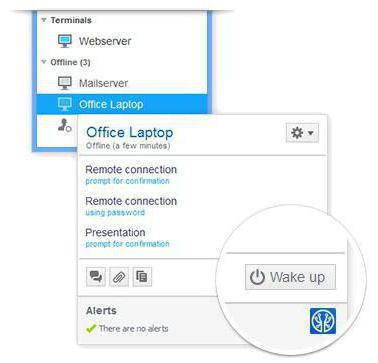
Однако имеется и один не слишком приятный момент: некоторые девайсы с настроенным Wake-On-Lan и разрешённым включением по сети BIOS, самостоятельно запускают электропитание без отправки и получения Magic Packet. Причиной этому служит несколько увеличенный функционал сетевых карт Intel и 3COM, которые для подачи сигнала на включение ПК по локальной сети используют не только WOL. Они также задействуют другие события: по умолчанию, как правило, выставлено сразу несколько критериев, от которых зависит пробуждение.
Решается эта проблема изменением настроек адаптера посредством стороннего ПО. Потребуется просто убрать лишние условия, чтобы функция работала верно.


























